Ардуино про мини не грузится
- Войдите на сайт для отправки комментариев
Yer
Offline
Зарегистрирован: 12.02.2016
Здравствуйте всем приобрел в алиэкспрессе 4 штуки ардуино про мини.Питание подал подключил к Usbacp через avrdude читает коды и фюзы. Пробовал прошит проект от атмел студио все нормально прошивается, но скетч IDE с ардуинки не прошивается.
- Войдите на сайт для отправки комментариев
Страница 1 из 2
-
Добрый день. При попытке прошить arduino pro mini вылетает ошибка.
avrdude: stk500_getsync() attempt 1 of 10: not in sync: resp=0xdd
avrdude: stk500_getsync() attempt 2 of 10: not in sync: resp=0x07
avrdude: stk500_getsync() attempt 3 of 10: not in sync: resp=0xdd
avrdude: stk500_getsync() attempt 4 of 10: not in sync: resp=0x77
avrdude: stk500_getsync() attempt 5 of 10: not in sync: resp=0xf7
avrdude: stk500_getsync() attempt 6 of 10: not in sync: resp=0x07
avrdude: stk500_getsync() attempt 7 of 10: not in sync: resp=0xdd
avrdude: stk500_getsync() attempt 8 of 10: not in sync: resp=0x77
avrdude: stk500_getsync() attempt 9 of 10: not in sync: resp=0xf7
avrdude: stk500_getsync() attempt 10 of 10: not in sync: resp=0x77
Произошла ошибка при загрузке скетчаИспользую usb-serial adapter на ch340.
Пробовал разные arduino, разные компы, разные usb порты, подключать txtx и rxrx, txrx, rxtx(слышал, что китайцы иногда меняют надписи на плате, чтобы юзерам «проще» было). Плата, процессор и порт в ide указаны верно. Восклицательного знака в диспетчере устройств у адаптера нет. Пробовал прошивать при зажатом reset(вообще у адаптера есть вывод для reset). Текст сообщения об ошибке (значения resp) периодически меняются. Раньше эти же ардуинки нормально прошивались с того же компа, с тем же адаптером. Блинк тоже не прошивается. В некоторых попытках не было кодов ошибки. Просто выводитКуда еще смотреть? Что может быть не так еще?
-
Сжег адаптер?
Ардуины ни одной нет? — может через ардуину -
Загрузчик на месте? Тогда ISP программирование.
-
Зажимать reset не надо, его надо нажимать один раз.
-
Нужно правильно перезапускать микроконтроллер — т.е. правильно «дёргать» вывод Reset.
Самый лучший способ — это выход DTR (если есть такой) через конденсатор 100n подключить к выводу Reset, а сам вывод Reset подтянуть к питанию через резистор 10к. В этом случае USB-Serial адаптер сам правильно «дёрнет» вывод Reset. И прошивка заработает… -
Про мини гадская штука.Я одно время с ними наипался-теперь только НАНО.Можно поиграться с частотой кварца-типом процессора.У меня вместо Меги328 пришли на Мегах168 (маркировка естессно стёрта).Вместо кварца 16мГц и 5 вольт пришла 3х вольтовая с кварцем 8 мгц.Так методом тыка и прошил.И убрал подальше в закрытые устройства.
-
Прошивал через isp программатор. Несколько раз все норм было, потом неожиданно вылетела ошибка сигнатуры. Да и не удобно, что через isp нельзя к ней по монитору порта подключиться.
-
Компом адаптер определяется
-
по всякому пробовал, и зажимать и нажимать один раз, и к DTR, и пробовал нажимать много раз во ремя прошивки(где-то прочитал, что мб поможет)
-
Скорее всего стёрли загрузчик. Если так, то сначала прошейте загрузчик.
Если продолжает вылетать, то памяти микроконтроллера пришёл конец — «врач сказал в морг, значит в морг».
Дядя Витя уже говорил, что RESET нажимать нужно один раз. От себя добавлю: этот «один раз» должен быть нажат в нужное время, чуть раньше или позже — шиться не будет.
Напомню, что DTR нужно подключать через RC-цепочку — конденсотор в разрыв, резистор подтягивает пин RESET к питанию. Без этой цепочки шиться не будет.
-
А еше лучше доплатить 30 рублей (цена билета на автобус) и купить нормальную НАНУ
-
Если не менял fuse, с подключением всё норм, частоты прошивки не превышаешь — тогда кристалл умер. Неси на помойку.
-
это где такие автобусы???
-
Центральная Россия.Пендза Тамбов Липецк Урюпинск.
-
у нас отобусы 22рубля. в одну сторону.
-
а у нас, в маленьком гародишке, все отобусы ехают домой.
 Правинцея, чо…
Правинцея, чо… -
Т.е. предлагаете поменять шило на мыло.
Страница 1 из 2
Содержание
- Скетч не загружается в Ардуино. Что делать?
- Добавить комментарий Отменить ответ
- Первая прошивка, ошибки, FAQ
- Первая прошивка
- Ошибки компиляции
- Частые ошибки в коде, приводящие к ошибке компиляции
- Ошибки загрузки
- Предупреждения
- Видео
- Произошла ошибка при загрузке скетча Ардуино
- Ошибки компиляции для Arduino Nano, Uno, Mega
- avrdude: stk500_recv(): programmer is not responding
- a function-definition is not allowed here before ‘<‘ token
- expected initializer before ‘>’ token / expected ‘;’ before ‘>’ token
- ‘что-то’ was not declared in this scope
- exit status 1 ошибка компиляции для платы Arduino
- missing fqbn (fully qualified board name)
Скетч не загружается в Ардуино. Что делать?
С такой проблемой сталкиваются довольно часто. Причем даже те, кто уже имел неплохой опыт программирования ардуино.
Понятное дело, что первое, что приходит на ум заказчику – ошибка в моей программе, за что поначалу мне было немного обидно.
Существует две наиболее частые ситуации:
- Arduino IDE ругается, что не может найти указанный файл (No such file or directory). Это говорит о том, что нужно установить какую-то библиотеку. А со своими программами я всегда поставляю все необходимые библиотеки.
- Загрузка скетча подвисает, а потом выдает ошибку:

1я ситуация разобрана здесь.
Вторая ситуация связана либо с тем, что плата выбрано неверно, либо выбранная плата имеет в себе старый загрузчик, который не желает работать на той скорости, на которой хочет IDE.
Дело в том, что Arduino IDE предполагает, что все современные Nano и UNO должны работать со скоростью 15200 бит в секунду. А китайские клоны до сих пор довольно часто работают со скоростью в 2 раза меньше – 57600.
Решить эту проблему можно двумя способами:
- Обновить загрузчик на плате
- Добавить плату со старым загрузчиком в конфигурацию Arduino IDE
Лично мне кажется, что второй способ – более универсальный и простой. Поэтому его и опишу.
Итак, зайдите на компьютере в папку, в которую установлена Arduino IDE. Лично у меня это, как и большинства, “C:Program Files (x86)Arduino”, если Вы на Windows.
Теперь откройте папку hardwarearduinoavr и найдите файл boards.txt
В этом файле и находятся все платы, которые Вы выбираете через меню «Инструменты > Плата…»
 Выбор платы из списка
Выбор платы из списка
Откройте этот файл в текстовом редакторе, например, в блокноте.
Найдите в нем строчку uno.upload.speed
 Настройки плат ардуино
Настройки плат ардуино
Мы видим, что скорость загрузки равно 115200. Но у нас плата, которая хочет 57600!
Можно, конечно, поменять на 115200 на 57600, но тогда, к сожалению, мы не сможет загружать скетчи на плату с новым загрузчиком.
Выход, получается, один – добавить плату, скажем, UNO2, на случай скорости 57600.
Предлагаю просто вставить себе мои настройки и сохранить файл:
Теперь у вас две платы UNO и две Nano:
 Выбор платы ардуино в Arduino IDE
Выбор платы ардуино в Arduino IDE
Добавить комментарий Отменить ответ
Для отправки комментария вам необходимо авторизоваться.
Источник
Первая прошивка, ошибки, FAQ

Первая прошивка
Итак, разобрались со средой разработки, теперь можно загрузить прошивку. Рекомендую загрузить пустую прошивку, чтобы убедиться, что все драйвера установились и плата вообще прошивается. Также лучше делать это с новой или заведомо рабочей платой.
1. Плата подключается к компьютеру по USB, на ней должны замигать светодиоды. Если этого не произошло:
- Неисправен USB кабель.
- Неисправен USB порт компьютера.
- Неисправен USB порт Arduino.
- Попробуйте другой компьютер, чтобы исключить часть проблем из списка.
- Попробуйте другую плату, чтобы исключить часть проблем из списка.
- На плате Arduino сгорел диод по питанию USB.
- Плата Arduino сгорела полностью из-за неправильного подключения питания или короткого замыкания
2. Компьютер издаст характерный сигнал подключения нового оборудования, а при первом подключении появится окошко “Установка нового оборудования”. Если этого не произошло:
- См. предыдущий список неисправностей.
- Кабель должен быть data-кабелем, а не “зарядным”.
- Кабель желательно втыкать напрямую в компьютер, а не через USB-хаб.
- Не установлены драйверы для Arduino.
3. В списке портов (Arduino IDE/Инструменты/Порт) появится новый порт, отличный от COM1. Если этого не произошло:
- См. предыдущий список неисправностей.
- Некорректно установлен драйвер CH341.
- Если список портов вообще неактивен – драйвер Arduino установлен некорректно, вернитесь к установке
- Возникла системная ошибка, обратитесь к знакомому компьютерщику



4. Выбираем свою плату. Если это Arduino Nano, выбираем в ИнструментыПлатаArduino Nano. Если другая – выбираем другую. Нажимаем стрелочку в левом верхнем углу (загрузить прошивку). Да, загружаем пустую прошивку.
- [Для Arduino Nano] В микроконтроллер китайских нанок зашит “старый” загрузчик, поэтому выбираем ИнструментыПроцессорATmega328p (Old Bootloader). Некоторые китайцы зашивают в свои платы новый загрузчик, поэтому если прошивка не загрузилась (загрузка идёт минуту и вылетает ошибка avrdude: stk500_getsync()) – попробуйте сменить пункт Процессор на ATmega328p.
Если появилась надпись “Загрузка завершена” – значит всё в порядке и можно прошивать другие скетчи. В любом случае на вашем пути встретятся другие два варианта событий, происходящих после нажатия на кнопку “Загрузка” – это ошибка компиляции и ошибка загрузки. Вот их давайте рассмотрим более подробно.
Ошибки компиляции
Возникает на этапе компиляции прошивки. Ошибки компиляции вызваны проблемами в коде прошивки.
- В некоторых случаях ошибка возникает при наличии кириллицы (русских букв) в пути к папке со скетчем. Решение: завести для скетчей отдельную папочку в корне диска с английским названием.
- В чёрном окошке в самом низу Arduino IDE можно прочитать полный текстошибки и понять, куда копать.
- В скачанных с интернета готовых скетчах часто возникает ошибка с описанием название_файла.h no such file or directory. Это означает, что в скетче используется библиотека , и нужно положить её в Program Files/Arduino/libraries/. Ко всем моим проектам всегда идёт папочка с использованными библиотеками, которые нужно установить. Также библиотеки всегда можно поискать в гугле по название файла.
- При использовании каких-то особых библиотек, методов или функций, ошибкой может стать неправильно выбранная плата в “Инструменты/плата“. Пример: прошивки с библиотекой Mouse.h или Keyboard.h компилируются только для Leonardo и Micro.
- Если прошивку пишете вы, то любые синтаксические ошибки в коде будут подсвечены, а снизу в чёрном окошке можно прочитать более детальное описание, в чём собственно косяк. Обычно указывается строка, в которой сделана ошибка, также эта строка подсвечивается красным.
- Иногда причиной ошибки бывает слишком старая, или слишком новая версия Arduino IDE. Читайте комментарии разработчика скетча
- Ошибка недостаточно свободного места возникает по вполне понятным причинам. Возможно поможет урок по оптимизации кода.
Частые ошибки в коде, приводящие к ошибке компиляции
- expected ‘,’ or ‘;’ – пропущена запятая или точка запятой на предыдущей строке
- stray ‘320’ in program – русские символы в коде
- expected unqualified-id before numeric constant – имя переменной не может начинаться с цифры
- … was not declared in this scope – переменная или функция используется, но не объявлена. Компилятор не может её найти
- redefinition of … – повторное объявление функции или переменной
- storage size of … isn’t known – массив задан без указания размера
Ошибки загрузки
Возникают на этапе, когда программа успешно скомпилирована и производится загрузка в плату по кабелю. Ошибка может возникать как по причине неисправностей железа, так и из-за настроек программы и драйверов.
- USB кабель, которым подключается Arduino, должен быть Data-кабелем, а не кабелем только для зарядки. Нужным нам кабелем подключаются к компьютеру плееры и смартфоны.
- Причиной ошибки загрузки являются не установленные/криво установленные драйвера CH340, если у вас китайская NANO.
- Также будет ошибка avrdude: ser_open(): can’t open device, если не выбран COM порт, к которому подключена Arduino. Если кроме COM1 других портов нет – читай два пункта выше, либо попробуй другой USB порт, или вообще другой компьютер.
- Большинство проблем при загрузке, вызванных “зависанием” ардуины или загрузчика, лечатся полным отключением ардуины от питания. Потом вставляем USB и по новой прошиваем.
- Причиной ошибки загрузки может быть неправильно выбранная плата в “Инструменты/Плата”, а также неправильно выбранный процессор в “Инструменты/Процессор”. Также в свежих версиях IDE нужно выбирать ATmega328P (Old Bootloader) для китайских плат NANO.
- Если у вас открыт монитор COM порта в другом окне Arduino IDE или плата общается через СОМ порт с другой программой (Ambibox, HWmonitor, SerialPortPlotter и т.д.), то вы получите ошибку загрузки, потому что порт занят. Отключитесь от порта или закройте другие окна и программы.
- Если у вас задействованы пины RX или TX – отключите от них всё! По этим пинам Arduino общается с компьютером, в том числе для загрузки прошивки.
- Если в описании ошибки встречается bootloader is not responding и not in sync, а все предыдущие пункты этого списка проверены – с вероятностью 95% сдох загрузчик. Второй неприятный исход – загрузчик “слетел”, и его можно прошить заново.
Предупреждения
Помимо ошибок, по причине которых проект вообще не загрузится в плату и не будет работать, есть ещё предупреждения, которые выводятся оранжевым текстом в чёрной области лога ошибок. Предупреждения могут появиться даже тогда, когда выше лога ошибок появилась надпись “Загрузка завершена“. Это означает, что в прошивке нет критических ошибок, она скомпилировалась и загрузилась в плату. Что же тогда означают предупреждения? Чаще всего можно увидеть такие:
- # Pragma message… – это просто сообщения, оставленные разработчиком проекта или библиотеки. Чаще всего номер версии и прочая информация.
- Недостаточно памяти, программа может работать нестабильно – Чуть выше этого предупреждения обычно идёт информация о задействованной памяти. Память устройства можно добивать до 99%, ничего страшного не случится. Это флэш память и во время работы она не изменяется. А вот динамическую память желательно забивать не более 85-90%, иначе реально могут быть непонятные глюки в работе, так как память постоянно “бурлит” во время работы. НО. Это зависит от скетча и в первую очередь от количества локальных переменных. Можно написать такой код, который будет стабильно работать при 99% занятой SRAM памяти. Так что ещё раз: это всего лишь предупреждение, а не ошибка.
Завершая раздел Введение в Arduino поговорим о вопросах, которые очень часто возникают у новичков:
- Ардуину можно прошить только один раз? Нет, несколько десятков тысяч раз, всё упирается в ресурс Flash памяти. А он довольно большой.
- Как стереть/нужно ли стирать старую прошивку при загрузке новой? Память автоматически очищается при прошивке, старая прошивка автоматически удаляется.
- Можно ли записать две прошивки, чтобы они работали вместе? Нет, при прошивке удаляются абсолютно все старые данные. Из двух прошивок нужно сделать одну, причём так, чтобы не было конфликтов. Подробнее в этом уроке.
- Можно ли “вытащить” прошивку с уже прошитой Ардуины? Теоретически можно, но только в виде нечитаемого машинного кода, в который преобразуется прошивка на С++ при компиляции, т.е. вам это НИКАК не поможет, если вы не имеете диплом по низкоуровневому программированию. Подробнее в этом уроке.
- Зачем это нужно? Например есть у нас прошитый девайс, и мы хотим его “клонировать”. В этом случае да, есть вариант сделать дамп прошивки и загрузить его в другую плату на таком же микроконтроллере.
- Если есть желание почитать код – увы, прошивка считывается в виде бинарного машинного кода, превратить который обратно в читаемый Си-подобный код обычному человеку не под силу.
- Вытащить прошивку, выражаясь более научно – сделать дамп прошивки, можно при помощи ISP программатора, об этом можно почитать здесь.
- Снять дамп прошивки можно только в том случае, если разработчик не ограничил такую возможность, например записав лок-биты, запрещающие считывание Flash памяти, или вообще отключив SPI шину. Если же разработчик – вы, и есть желание максимально защитить своё устройство от копирования – гуглите про лок-биты и отключение SPI
Видео
Источник
Произошла ошибка при загрузке скетча Ардуино

Ошибки компиляции Arduino IDE возникают при проверке или загрузке скетча в плату, если код программы содержит ошибки, компилятор не может найти библиотеки или переменные. На самом деле, сообщение об ошибке при загрузке скетча связано с невнимательностью самого программиста. Рассмотрим в этой статье все возможные ошибки компиляции для платы Ардуино UNO R3, NANO, MEGA и пути их решения.
Ошибки компиляции для Arduino Nano, Uno, Mega
Самые простые ошибки возникают у новичков, кто только начинает разбираться с языком программирования Ардуино и делает первые попытки загрузить скетч. Если вы не нашли решение своей проблемы в статье, то напишите свой вопрос в комментариях к этой записи и мы поможем решить вашу проблему с загрузкой (бесплатно!).
avrdude: stk500_recv(): programmer is not responding
Что делать в этом случае? Первым делом обратите внимание какую плату вы используете и к какому порту она подключена (смотри на скриншоте в правом нижнем углу). Необходимо сообщить Arduino IDE, какая плата используется и к какому порту она подключена. Если вы загружаете скетч в Ардуино Nano V3, но при этом в настройках указана плата Uno или Mega 2560, то вы увидите ошибку, как на скриншоте ниже.
 Ошибка Ардуино: programmer is not responding
Ошибка Ардуино: programmer is not responding
Такая же ошибка будет возникать, если вы не укажите порт к которому подключена плата (это может быть любой COM-порт, кроме COM1). В обоих случаях вы получите сообщение — плата не отвечает ( programmer is not responding ). Для исправления ошибки надо на панели инструментов Arduino IDE в меню «Сервис» выбрать нужную плату и там же, через «Сервис» → «Последовательный порт» выбрать порт «COM7».
a function-definition is not allowed here before ‘<‘ token
Это значит, что в скетче вы забыли где-то закрыть фигурную скобку. Синтаксические ошибки IDE тоже распространены и связаны они просто с невнимательностью. Такие проблемы легко решаются, так как Arduino IDE даст вам подсказку, стараясь отметить номер строки, где обнаружена ошибка. На скриншоте видно, что строка с ошибкой подсвечена, а в нижнем левом углу приложения указан номер строки.
 Ошибка: a function-definition is not allowed here before ‘<‘ token
Ошибка: a function-definition is not allowed here before ‘<‘ token
expected initializer before ‘>’ token / expected ‘;’ before ‘>’ token
Сообщение expected initializer before ‘>’ token говорит о том, что вы, наоборот где-то забыли открыть фигурную скобку. Arduino IDE даст вам подсказку, но если скетч довольно большой, то вам придется набраться терпения, чтобы найти неточность в коде. Ошибка при компиляции программы: expected ‘;’ before ‘>’ token говорит о том, что вы забыли поставить точку с запятой в конце командной строки.
‘что-то’ was not declared in this scope
Что за ошибка? Arduino IDE обнаружила в скетче слова, не являющиеся служебными или не были объявлены, как переменные. Например, вы забыли продекларировать переменную или задали переменную ‘DATA’, а затем по невнимательности используете ‘DAT’, которая не была продекларирована. Ошибка was not declared in this scope возникает при появлении в скетче случайных или лишних символов.
 Ошибка Ардуино: was not declared in this scope
Ошибка Ардуино: was not declared in this scope
Например, на скриншоте выделено, что программист забыл продекларировать переменную ‘x’, а также неправильно написал функцию ‘analogRead’. Такая ошибка может возникнуть, если вы забудете поставить комментарий, написали функцию с ошибкой и т.д. Все ошибки также будут подсвечены, а при нескольких ошибках в скетче, сначала будет предложено исправить первую ошибку, расположенную выше.
exit status 1 ошибка компиляции для платы Arduino
Данная ошибка возникает, если вы подключаете в скетче библиотеку, которую не установили в папку libraries. Например, не установлена библиотека ИК приемника Ардуино: fatal error: IRremote.h: No such file or directory . Как исправить ошибку? Скачайте нужную библиотеку и распакуйте архив в папку C:Program FilesArduinolibraries. Если библиотека установлена, то попробуйте скачать и заменить библиотеку на новую.
 exit status 1 Ошибка компиляции для платы Arduino Nano
exit status 1 Ошибка компиляции для платы Arduino Nano
Довольно часто у новичков выходит exit status 1 ошибка компиляции для платы arduino/genuino uno. Причин данного сообщения при загрузке скетча в плату Arduino Mega или Uno может быть огромное множество. Но все их легко исправить, достаточно внимательно перепроверить код программы. Если в этом обзоре вы не нашли решение своей проблемы, то напишите свой вопрос в комментариях к этой статье.
missing fqbn (fully qualified board name)
Ошибка возникает, если не была выбрана плата. Обратите внимание, что тип платы необходимо выбрать, даже если вы не загружаете, а, например, делаете компиляцию скетча. В Arduino IDE 2 вы можете использовать меню выбора:
— список плат, которые подключены и были идентифицированы Arduino IDE.
— или выбрать плату и порт вручную, без подключения микроконтроллера.
Источник
СОДЕРЖАНИЕ ►
- Произошла ошибка при загрузке скетча в Ардуино
- programmer is not responding
- a function-definition is not allowed arduino ошибка
- expected initializer before ‘}’ token arduino ошибка
- ‘что-то’ was not declared in this scope arduino ошибка
- No such file or directory arduino ошибка
- Compilation error: Missing FQBN (Fully Qualified Board Name)
Ошибки компиляции Arduino IDE возникают при проверке или загрузке скетча в плату, если код программы содержит ошибки, компилятор не может найти библиотеки или переменные. На самом деле, сообщение об ошибке при загрузке скетча связано с невнимательностью самого программиста. Рассмотрим в этой статье все возможные ошибки компиляции для платы Ардуино UNO R3, NANO, MEGA и пути их решения.
Произошла ошибка при загрузке скетча Ардуино
Самые простые ошибки возникают у новичков, кто только начинает разбираться с языком программирования Ардуино и делает первые попытки загрузить скетч. Если вы не нашли решение своей проблемы в статье, то напишите свой вопрос в комментариях к этой записи и мы поможем решить вашу проблему с загрузкой (бесплатно!).
avrdude: stk500_recv(): programmer is not responding
Что делать в этом случае? Первым делом обратите внимание какую плату вы используете и к какому порту она подключена (смотри на скриншоте в правом нижнем углу). Необходимо сообщить Arduino IDE, какая плата используется и к какому порту она подключена. Если вы загружаете скетч в Ардуино Nano V3, но при этом в настройках указана плата Uno или Mega 2560, то вы увидите ошибку, как на скриншоте ниже.

Такая же ошибка будет возникать, если вы не укажите порт к которому подключена плата (это может быть любой COM-порт, кроме COM1). В обоих случаях вы получите сообщение — плата не отвечает (programmer is not responding). Для исправления ошибки надо на панели инструментов Arduino IDE в меню «Сервис» выбрать нужную плату и там же, через «Сервис» → «Последовательный порт» выбрать порт «COM7».
a function-definition is not allowed here before ‘{‘ token
Это значит, что в скетче вы забыли где-то закрыть фигурную скобку. Синтаксические ошибки IDE тоже распространены и связаны они просто с невнимательностью. Такие проблемы легко решаются, так как Arduino IDE даст вам подсказку, стараясь отметить номер строки, где обнаружена ошибка. На скриншоте видно, что строка с ошибкой подсвечена, а в нижнем левом углу приложения указан номер строки.

expected initializer before ‘}’ token / expected ‘;’ before ‘}’ token
Сообщение expected initializer before ‘}’ token говорит о том, что вы, наоборот где-то забыли открыть фигурную скобку. Arduino IDE даст вам подсказку, но если скетч довольно большой, то вам придется набраться терпения, чтобы найти неточность в коде. Ошибка при компиляции программы: expected ‘;’ before ‘}’ token говорит о том, что вы забыли поставить точку с запятой в конце командной строки.
‘что-то’ was not declared in this scope
Что за ошибка? Arduino IDE обнаружила в скетче слова, не являющиеся служебными или не были объявлены, как переменные. Например, вы забыли продекларировать переменную или задали переменную ‘DATA’, а затем по невнимательности используете ‘DAT’, которая не была продекларирована. Ошибка was not declared in this scope возникает при появлении в скетче случайных или лишних символов.

Например, на скриншоте выделено, что программист забыл продекларировать переменную ‘x’, а также неправильно написал функцию ‘analogRead’. Такая ошибка может возникнуть, если вы забудете поставить комментарий, написали функцию с ошибкой и т.д. Все ошибки также будут подсвечены, а при нескольких ошибках в скетче, сначала будет предложено исправить первую ошибку, расположенную выше.
exit status 1 ошибка компиляции для платы Arduino
Данная ошибка возникает, если вы подключаете в скетче библиотеку, которую не установили в папку libraries. Например, не установлена библиотека ИК приемника Ардуино: fatal error: IRremote.h: No such file or directory. Как исправить ошибку? Скачайте нужную библиотеку и распакуйте архив в папку C:Program FilesArduinolibraries. Если библиотека установлена, то попробуйте скачать и заменить библиотеку на новую.

Довольно часто у новичков выходит exit status 1 ошибка компиляции для платы arduino uno /genuino uno. Причин данного сообщения при загрузке скетча в плату Arduino Mega или Uno может быть огромное множество. Но все их легко исправить, достаточно внимательно перепроверить код программы. Если в этом обзоре вы не нашли решение своей проблемы, то напишите свой вопрос в комментариях к этой статье.
missing fqbn (fully qualified board name)
Ошибка возникает, если не была выбрана плата. Обратите внимание, что тип платы необходимо выбрать, даже если вы не загружаете, а, например, делаете компиляцию скетча. В Arduino IDE 2 вы можете использовать меню выбора:
— список плат, которые подключены и были идентифицированы Arduino IDE.
— или выбрать плату и порт вручную, без подключения микроконтроллера.
Бывает, что пишешь программы для Ардуино, загружаешь их в память, и всё прекрасно работает. А потом вдруг — раз — и они больше не загружаются. А среда разработки при попытке загрузить скетч выдаёт ошибку: «arduino avrdude: stk500_recv(): programmer is not responding avrdude: stk500_getsync() attempt 10 of 10: not in sync: resp=0x30». Что такое? Неужели сгорела плата? Не торопитесь отчаиваться: возможно, ещё не всё потеряно. Давайте разбираться.
Инструкция по поиску причины ошибки Arduino «not in sync: resp=0x30»
Ардуино не программируется, хотя раньше всё работало. Попытка загрузить скетч в память заканчивается вот таким сообщением IDE: «not in sync: resp=0x30».
Для такого поведения возможны несколько причин:
- по какой-то причине произошёл сбой драйвера;
- неправильно выбран COM-порт;
- где-то есть электрическая связь, которой быть не должно (короткое замыкание);
- произошёл сбой загрузчика (bootloader) платы Arduino.
Давайте пройдёмся по всем пунктам этого списка, пока не устраним проблему.
1Причина 1 Сбой драйвера
Откроем диспетчер устройств Windows через меню Пуск Панель управления Оборудование и звук Диспетчер устройств. Есть более короткий вариант: нажимаем клавишу Windows на клавиатуре и, не отпуская её, нажимаем клавишу Pause. Откроется окно свойств системы, в котором с левой стороны есть ссылка на диспетчер устройств.
Находим и раскрываем в диспетчере раздел Порты (COM и LPT). Если драйвер установлен и работает корректно, никаких оверлейных значков типа вопросительного или восклицательного знака на пиктограмме устройства Ардуино быть не должно. Если такие значки имеются, значит, есть проблемы в работе драйвера. Если Arduino или устройства USB-Serial вообще нет в этом разделе диспетчера, значит драйвер даже не установлен. В любом из этих случаев драйвер необходимо установить (или переустановить).
В диспетчере устройств выбираем нашу плату Arduino (или неизвестное устройство, которое появляется при подключении платы Arduino к компьютеру), нажмём на него правой кнопкой мыши и в контекстном меню выберем пункт Обновить драйверы… (Update drivers…).

Выбираем Выполнить поиск на этом компьютере и указываем путь к директории с драйвером для платы. Далее следуем указаниям мастера настройки нового оборудования.
Для оригинальных плат семейства Ардуино драйверы имеются в директории среды разработки, в поддиректории drivers. Для Ардуино-совместимых плат ищите драйвер в интернете.
2Причина 2 Неверно выбран COM-порт
Проверим, что правильно указали COM-порт в IDE Arduino. Проверить, какой порт присвоен системой нашей плате Ардуино можно в диспетчере устройств Windows. Платы Arduino находятся в разделе Порты (COM и LPT) и определяются обычно как устройства Arduino или USB-Serial.
В среде разработки Arduino идём в меню Инструменты Порт и убеждаемся, что указан верный порт. Если нет, указываем нужный.

3Причина 3 Замыкание или несанкционированное соединение
Если плата Arduino лежит на токопроводящей поверхности, есть риск, что где-то имеется короткое замыкание. Это может являться причиной ошибки в работе платы и, в частности, мешать нормальному процессу программирования. Проверьте, что плата находится на изолированной поверхности.
Также к этому типу причин я бы отнёс подключение несанкционированных проводов к выводам 0 и 1 платы Ардуино, которые являются портами RX и TX и используются в процессе загрузки скетча в память платы.
4Причина 4 Сбой загрузчика
Если ничего из перечисленного не помогло, попробуем ещё один вариант: перезапишем загрузчик платы (bootloader).
Загрузчик – это специальная управляющая программа для Arduino, которая исполняется при включении устройства и которая задаёт режим работы платы: либо переходит к исполнению программы из памяти Arduino, либо к процедуре программирования компьютером. Загрузчики для всех поддерживаемых плат Arduino хранятся в папке c IDE в поддиректории hardwarearduinoavr и представляют собой бинарные hex-файлы.
Для реализации этого варианта нам потребуется программатор. Более подробно работу с программатором мы уже рассматривали, поэтому привожу здесь лишь схему подключения:

После подключения программатора в среде программирования Ардуино в меню Инструменты Программатор указываем тип нашего программатора. Например, USBasp. Теперь в том же меню Инструменты выбираем пункт Записать Загрузчик. Этот процесс не занимает много времени.
Если операция прошла успешно, IDE сообщит об этом. А плата Ардуино радостно замигает светодиодом на 13-ом выводе, т.к. в неё, кроме загрузчика, записан скетч по умолчанию – скетч мигания светодиодом Blink.
Если же после всех проделанных манипуляций плата не оживает, возможно, вы и правда сожгли микросхему. Мои соболезнования.
Совершенно неожиданно у меня возникла проблема с добавлением нового скетча в Arduino. Arduino IDE стал зависать на моменте загрузки скетч в микроконтроллер на долгое время и потом выдавать множественные ошибки вида:
Код: Выделить всё
avrdude: stk500_recv(): programmer is not responding
avrdude: stk500_getsync() attempt 1 of 10: not in sync: resp=0x45
avrdude: stk500_recv(): programmer is not responding
avrdude: stk500_getsync() attempt 2 of 10: not in sync: resp=0x45
avrdude: stk500_recv(): programmer is not responding
.....
avrdude: stk500_getsync() attempt 9 of 10: not in sync: resp=0x45
avrdude: stk500_recv(): programmer is not responding
avrdude: stk500_getsync() attempt 10 of 10: not in sync: resp=0x45
У меня была китайская Arduino Uno rev3, с которой я работал уже полгода без проблем. Покупал тут в составе набора для изучения (Starter Kit), и ей даже китайский драйвер CH340 не понадобился, заработала с фирменным из состава IDE. И внезапная ошибка «avrdude: stk500_recv(): programmer is not responding» меня — неопытного новичка, немного напугала. Четких инструкций для решения я не смог найти: либо старая версия IDE с несуществующими командами, либо не мой случай. Но вот, что случилось у меня. У китайцев для прошивки контролеров без USB (типа Arduino Mini) я прикупил программатора USBasp, который надо подключать к разъему ICSP на плате и немного «поиграл» с ним для проверки, заливая программу в большую Arduino Uno.
Разъемов, кстати, две штуки на плате, еще один для прошивки самого контролера USB интерфейса. Но нам это не нужно.
И я так понял: при использовании программатора напрямую в ATmega заливается только сам скомпилированный код HEX, что позволяет сэкономить немного памяти для больших программ. А для работы через USB нужен еще и загрузчик Bootloader, который стирается программатором. И поэтому его нужно восстановить. Отключаем USB, подключаем назад USBasp и выбираем пункт Burn Bootloader, очень быстро внизу появится сообщение, что загрузчик успешно загружен и все! Можно снова подключаться по USB и работать как раньше.
Обратите внимание, что у меня выбран тип программатора USBasp (programmer), тип платы Arduino/Genuino Uno, а виртуального порта подключения нет, потому что USB отключен.
А вот если в меню выбрать пункт Export compiled Binary, то в папке проекта мы получи два файла:
- test.ino.with_bootloader.standard.hex
- test.ino.standard.hex
Которые будут отличаться небольшим куском кода, добавленным в конце.
Эти файлы нужно прошивать опять же программатором, использую специальные программы. Например, тот же AVRDude, название которого мы видим в ошибке.
Но это уже другая история, свою проблему я решил, чего и вам желаю.
Вот нашел такое упоминание этого процесса в разделе про доступную память устройства.
https://arduinomaster.ru/platy-arduino/ … duino-uno/
Когда вы прошиваете контроллер своим скетчем, он записывается именно сюда. 2кБ из данного пула памяти отводится на bootloader- программу, которая занимается инициализацией системы, загрузки через USB и запуска скетча.
Драйвер USBasp-win-driver-x86-x64-v3.0.7.zip для своего китайского USBasp программатора я скачал отсюда USBasp AVR Programmer, Program Atmel AVR microcontrollers:
https://protostack.com.au/shop/accessor … -downloads
Ставил его на Windows 7 SP1 x64, устройство в системе появилось с названием libusbK Usb Devices. Драйверы есть еще у Zadig, на его сайт ссылается сам Thomas Fischl.
-
#1
АХТУНГ!
Вставка от модератора:
Подробное руководство по загрузке прошивки в Ардуино от Алекса Гайвера:
Прежде чем строчить сообщения, внимательно ознакомьтесь!!!
=================================================================================================
Arduino: 1.8.8 (Windows 7), Плата:»Arduino Nano, ATmega328P»
Скетч использует 14462 байт (47%) памяти устройства. Всего доступно 30720 байт.
Глобальные переменные используют 776 байт (37%) динамической памяти, оставляя 1272 байт для локальных переменных. Максимум: 2048 байт.
Неверная библиотека найдена в C:UsersДимаDocumentsArduinolibrariesconvert: нет заголовочных файлов (.h), найденных в C:UsersДимаDocumentsArduinolibrariesconvert
Неверная библиотека найдена в C:UsersДимаDocumentsArduinolibrariesexamples: нет заголовочных файлов (.h), найденных в C:UsersДимаDocumentsArduinolibrariesexamples
avrdude: stk500_recv(): programmer is not responding
avrdude: stk500_getsync() attempt 1 of 10: not in sync: resp=0x83
avrdude: stk500_recv(): programmer is not responding
avrdude: stk500_getsync() attempt 2 of 10: not in sync: resp=0x83
avrdude: stk500_recv(): programmer is not responding
avrdude: stk500_getsync() attempt 3 of 10: not in sync: resp=0x83
avrdude: stk500_recv(): programmer is not responding
avrdude: stk500_getsync() attempt 4 of 10: not in sync: resp=0x83
avrdude: stk500_recv(): programmer is not responding
avrdude: stk500_getsync() attempt 5 of 10: not in sync: resp=0x83
avrdude: stk500_recv(): programmer is not responding
avrdude: stk500_getsync() attempt 6 of 10: not in sync: resp=0x83
avrdude: stk500_recv(): programmer is not responding
avrdude: stk500_getsync() attempt 7 of 10: not in sync: resp=0x83
avrdude: stk500_recv(): programmer is not responding
avrdude: stk500_getsync() attempt 8 of 10: not in sync: resp=0x83
avrdude: stk500_recv(): programmer is not responding
avrdude: stk500_getsync() attempt 9 of 10: not in sync: resp=0x83
avrdude: stk500_recv(): programmer is not responding
avrdude: stk500_getsync() attempt 10 of 10: not in sync: resp=0x83
Проблема загрузки в плату. Помощь по загрузке: http://www.arduino.cc/en/Guide/Troubleshooting#upload .
Неверная библиотека найдена в C:UsersДимаDocumentsArduinolibrariesconvert: нет заголовочных файлов (.h), найденных в C:UsersДимаDocumentsArduinolibrariesconvert
Неверная библиотека найдена в C:UsersДимаDocumentsArduinolibrariesexamples: нет заголовочных файлов (.h), найденных в C:UsersДимаDocumentsArduinolibrariesexamples
Неверная библиотека найдена в C:UsersДимаDocumentsArduinolibrariesconvert: нет заголовочных файлов (.h), найденных в C:UsersДимаDocumentsArduinolibrariesconvert
Неверная библиотека найдена в C:UsersДимаDocumentsArduinolibrariesexamples: нет заголовочных файлов (.h), найденных в C:UsersДимаDocumentsArduinolibrariesexamples
Изменено: 19 Мар 2020
![]()
![]()
-
#3
При загрузке скетча,выдает ошибку загрузки в плату — что делать? (пытаюсь собрать подсветку монитора)
Arduino: 1.8.8 (Windows 7), Плата:»Arduino Nano, ATmega328P»
In file included from C:AmbilightGyver_Ambilight_v1.2Gyver_Ambilight_v1.2.ino:26:0:
C:Program Files (x86)ArduinolibrariesFastLED-master/FastLED.h:17:21: note: #pragma message: FastLED version 3.001.005
# pragma message «FastLED version 3.001.005»
^
Скетч использует 6000 байт (19%) памяти устройства. Всего доступно 30720 байт.
Глобальные переменные используют 577 байт (28%) динамической памяти, оставляя 1471 байт для локальных переменных. Максимум: 2048 байт.
avrdude: ser_open(): can’t open device «\.COM3»: Отказано в доступе.
Проблема загрузки в плату. Помощь по загрузке: http://www.arduino.cc/en/Guide/Troubleshooting#upload .
Этот отчёт будет иметь больше информации с
включенной опцией Файл -> Настройки ->
«Показать подробный вывод во время компиляции»
![]()
-
#4
@Devastator, порт занят другой программой, возможно Ардулайт или как там её
![]()
-
#5
Подскажите,что делать
Сменил порт,попытался снова загрузить скетч — Теперь выдало вот это:
Arduino: 1.8.8 (Windows 7), Плата:»Arduino Nano, ATmega328P»
In file included from C:AmbilightGyver_Ambilight_v1.2Gyver_Ambilight_v1.2.ino:26:0:
C:Program Files (x86)ArduinolibrariesFastLED-master/FastLED.h:17:21: note: #pragma message: FastLED version 3.001.005
# pragma message «FastLED version 3.001.005»
^
Скетч использует 6000 байт (19%) памяти устройства. Всего доступно 30720 байт.
Глобальные переменные используют 577 байт (28%) динамической памяти, оставляя 1471 байт для локальных переменных. Максимум: 2048 байт.
avrdude: stk500_getsync() attempt 1 of 10: not in sync: resp=0x00
avrdude: stk500_getsync() attempt 2 of 10: not in sync: resp=0x00
avrdude: stk500_getsync() attempt 3 of 10: not in sync: resp=0x00
avrdude: stk500_getsync() attempt 4 of 10: not in sync: resp=0x00
avrdude: stk500_getsync() attempt 5 of 10: not in sync: resp=0x00
avrdude: stk500_getsync() attempt 6 of 10: not in sync: resp=0x00
avrdude: stk500_getsync() attempt 7 of 10: not in sync: resp=0x00
avrdude: stk500_getsync() attempt 8 of 10: not in sync: resp=0x00
avrdude: stk500_getsync() attempt 9 of 10: not in sync: resp=0x00
avrdude: stk500_getsync() attempt 10 of 10: not in sync: resp=0x00
Произошла ошибка при загрузке скетча
Этот отчёт будет иметь больше информации с
включенной опцией Файл -> Настройки ->
«Показать подробный вывод во время компиляции»
Справился,в место Arduino: 1.8.8 поставил Arduino: 1.8.2
![]()
-
#8
Всем доброго времени суток.
Решил сделать систему автополива, собрал и стал загружать прогу на ардуино нано, а он мне вот такую ошибку.
Помогите пожалуйста
-
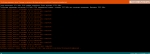
162.2 KB
Просмотры: 282
![]()
![]()
-
#10
Изменил, теперь только черные буквы и сверху надпись завершена. А дисплей по прежнему Синий, но после покрутил и теперь на синем фоне белые квадраты в две строчки. Энкодер ещё не ставил.
Что делать не знаю
![]()
![]()
-
#12
Спасибо, уже нашёл.
Сейчас пойду рыться в коде
-
#13
Привет! Пробую сделать цветомузыку по твоей схеме. Сперва при загрузке скетча вылезла такая ошибка:
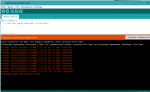
Разобрался с ней через переключение процессора на версию Old Bootloader.
Но далее при компиляции прошивки выскакивают такие строки:
In file included from D:ColorMusic-masterfirmwarecolorMusic_v2.9colorMusic_v2.9.ino:200:0:
C:UsersProfessionalDocumentsArduinolibrariesFastLED/FastLED.h:17:21: note: #pragma message: FastLED version 3.001.008
# pragma message «FastLED version 3.001.008»
^
Скетч использует 20990 байт (68%) памяти устройства. Всего доступно 30720 байт.
Глобальные переменные используют 972 байт (47%) динамической памяти, оставляя 1076 байт для локальных переменных. Максимум: 2048 байт.
Это норм или снова что-то не в порядке?
Заранее спасибо!
Изменено: 1 Апр 2019
-
#14
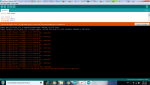
Не могу понять почему не могу прошить , вроде драйвер 340 поставил
-
#16
@long, плату arduino nano выбрал?
да , поставил
![]()
-
#18
@long, не знаю. Я всегда драйвера качаю с сайтов производителей
-
#19
@long, не знаю. Я всегда драйвера качаю с сайтов производителей
а можешь скинуть сайт ?
-
#21
Кто-то сталкивался с проблемой
avrdude: stk500_getsync() attempt 10 of 10: not in sync: resp=0xe0 ??
-
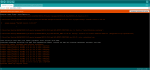
175.9 KB
Просмотры: 72
![]()
-
#22
Что делать ?
Arduino: 1.8.8 (Windows 7), Плата:»Arduino Nano, ATmega328P»
In file included from E:игры пашиARDUINOбиблиотекиColorMusic-masterfirmwarecolorMusic_v2.9colorMusic_v2.9.ino:200:0:
C:Program Files (x86)ArduinolibrariesFastLED-master/FastLED.h:17:21: note: #pragma message: FastLED version 3.001.008
# pragma message «FastLED version 3.001.008»
^
Скетч использует 20996 байт (68%) памяти устройства. Всего доступно 30720 байт.
Глобальные переменные используют 966 байт (47%) динамической памяти, оставляя 1082 байт для локальных переменных. Максимум: 2048 байт.
avrdude: stk500_getsync() attempt 1 of 10: not in sync: resp=0x00
avrdude: stk500_getsync() attempt 2 of 10: not in sync: resp=0x00
avrdude: stk500_getsync() attempt 3 of 10: not in sync: resp=0x00
avrdude: stk500_getsync() attempt 4 of 10: not in sync: resp=0x00
avrdude: stk500_getsync() attempt 5 of 10: not in sync: resp=0x00
avrdude: stk500_getsync() attempt 6 of 10: not in sync: resp=0x00
avrdude: stk500_getsync() attempt 7 of 10: not in sync: resp=0x00
avrdude: stk500_getsync() attempt 8 of 10: not in sync: resp=0x00
avrdude: stk500_getsync() attempt 9 of 10: not in sync: resp=0x00
avrdude: stk500_getsync() attempt 10 of 10: not in sync: resp=0x00
Произошла ошибка при загрузке скетча
Этот отчёт будет иметь больше информации с
включенной опцией Файл -> Настройки ->
«Показать подробный вывод во время компиляции»
-
#23
У меня тоже самое, проект светомузыка от Алекса Гувера
In file included from C:ColorMusic-masterfirmwarecolorMusic_v2.10colorMusic_v2.10.ino:200:0: C:Program FilesArduinolibrariesFastLED-master/FastLED.h:17:21
Что делать,то?
![]()
-
#24
У меня тоже самое, проект светомузыка от Алекса Гувера
In file included from C:ColorMusic-masterfirmwarecolorMusic_v2.10colorMusic_v2.10.ino:200:0: C:Program FilesArduinolibrariesFastLED-master/FastLED.h:17:21Что делать,то?
https://vk.com/topic-97877471_36099125
-
#25
In file included from C:ColorMusic-masterfirmwareOld versionscolorMusic_v2.9colorMusic_v2.9.ino:200:0:
C:Program FilesArduinolibrariesFastLED-master/FastLED.h:17:21: note: #pragma message: FastLED version 3.001.008
# pragma message «FastLED version 3.001.008»
Проект светомузыка Алекса.
Проекты другие без проблем заливаю а на этом проекте (pragma message «FastLED version 3.001.008»)
что делать то? Два часа бьюсь(((((

Что делать?
С такой проблемой сталкиваются довольно
часто. Причем даже те, кто уже имел неплохой опыт программирования ардуино.
Понятное дело, что первое, что приходит на ум
заказчику – ошибка в моей программе, за что поначалу мне было немного обидно.
Существует две наиболее частые ситуации:
- Arduino IDE ругается, что не может найти указанный файл (No such file or directory). Это говорит о том, что нужно установить какую-то библиотеку. А со своими программами я всегда поставляю все необходимые библиотеки.
- Загрузка скетча подвисает, а потом выдает ошибку:
avrdude: stk500_recv(): programmer is not responding avrdude: stk500_getsync() attempt 1 of 10: not in sync: resp=0xe4 avrdude: stk500_recv(): programmer is not responding avrdude: stk500_getsync() attempt 2 of 10: not in sync: resp=0xe4 avrdude: stk500_recv(): programmer is not responding

1я ситуация разобрана здесь.
Вторая ситуация связана либо с тем, что плата выбрано неверно, либо выбранная плата имеет в себе старый загрузчик, который не желает работать на той скорости, на которой хочет IDE.
Дело в том, что Arduino IDE предполагает, что все современные Nano и UNO должны работать со скоростью
15200 бит в секунду. А китайские клоны до сих пор довольно часто работают со
скоростью в 2 раза меньше – 57600.
Решить эту проблему можно двумя способами:
- Обновить загрузчик на плате
- Добавить плату со старым загрузчиком в конфигурацию Arduino IDE
Лично мне кажется, что второй способ – более
универсальный и простой. Поэтому его и опишу.
Итак, зайдите на компьютере в папку, в которую
установлена Arduino IDE. Лично у меня это, как
и большинства, “C:Program Files (x86)Arduino”, если Вы на Windows.
Теперь откройте папку hardwarearduinoavr и
найдите файл boards.txt
В этом файле и находятся все платы, которые Вы выбираете через меню «Инструменты > Плата…»

Откройте этот файл в текстовом редакторе,
например, в блокноте.
Найдите в нем строчку uno.upload.speed

Мы видим, что скорость загрузки равно 115200.
Но у нас плата, которая хочет 57600!
Можно, конечно, поменять на 115200 на 57600,
но тогда, к сожалению, мы не сможет загружать скетчи на плату с новым загрузчиком.
Выход, получается, один – добавить плату,
скажем, UNO2,
на случай скорости 57600.
Предлагаю просто вставить себе мои настройки и сохранить файл:
uno2.name=Uno 57600 uno2.vid.0=0x2341 uno2.pid.0=0x0043 uno2.vid.1=0x2341 uno2.pid.1=0x0001 uno2.vid.2=0x2A03 uno2.pid.2=0x0043 uno2.vid.3=0x2341 uno2.pid.3=0x0243 uno2.upload.tool=avrdude uno2.upload.protocol=arduino uno2.upload.maximum_size=32256 uno2.upload.maximum_data_size=2048 uno2.upload.speed=57600 uno2.bootloader.tool=avrdude uno2.bootloader.low_fuses=0xFF uno2.bootloader.high_fuses=0xDE uno2.bootloader.extended_fuses=0xFD uno2.bootloader.unlock_bits=0x3F uno2.bootloader.lock_bits=0x0F uno2.bootloader.file=optiboot/optiboot_atmega328.hex uno2.build.mcu=atmega328p uno2.build.f_cpu=16000000L uno2.build.board=AVR_UNO uno2.build.core=arduino uno2.build.variant=standard ############################################################## nano2.name=Nano 57600 nano2.upload.tool=avrdude nano2.upload.protocol=arduino nano2.bootloader.tool=avrdude nano2.bootloader.unlock_bits=0x3F nano2.bootloader.lock_bits=0x0F nano2.build.f_cpu=16000000L nano2.build.board=AVR_NANO nano2.build.core=arduino nano2.build.variant=eightanaloginputs ## Arduino Nano w/ ATmega328P ## -------------------------- nano2.menu.cpu.atmega328=ATmega328P nano2.menu.cpu.atmega328.upload.maximum_size=30720 nano2.menu.cpu.atmega328.upload.maximum_data_size=2048 nano2.menu.cpu.atmega328.upload.speed=57600 nano2.menu.cpu.atmega328.bootloader.low_fuses=0xFF nano2.menu.cpu.atmega328.bootloader.high_fuses=0xDA nano2.menu.cpu.atmega328.bootloader.extended_fuses=0xFD nano2.menu.cpu.atmega328.bootloader.file=optiboot/optiboot_atmega328.hex
Теперь у вас две платы UNO и две Nano:

Удачи!

